Iki „TechieWriter“
Kaip pasiekti „Windows Apps“ aplanką kompiuteryje sistemoje „Windows 10“: - Tai tavo sistema, jei tau kyla noras žinoti, kas yra paslėpta nuo tavęs tavo sistema, aš tavęs nekaltinčiau. Ar kada pagalvojote, kur kiekvieną diegimo failą laiko „Windows“? Na, o jei aš pasakysiu, aš tau pasakysiu didelę paslaptį ir suteiksiu prieigą prie visko? Ar nenorėtumėte pasinaudoti pasiūlymu? Taip, žinoma, tiesa? Tai „WindowsApps“ aplanko, kurio turėtume ieškoti. Skaitykite toliau ir sužinokite, kaip pasiekti „WindowsApps“ aplanką atlikdami kelis veiksmus.
Taip pat žiūrėkite:– Kaip pakeisti numatytąjį „Windows 10“ programų diegimo aplanką
1 ŽINGSNIS
- Pirma, atidarykite Mano kompiuteris ir dukart spustelėkite C diską.

2 ŽINGSNIS
- Dabar sužinokite pavadintą aplanką Programos failus ir dukart spustelėkite jį. Tai aplankas, kuriame yra „WindowsApps“ aplanką.

3 ŽINGSNIS
- Dabar, jei pažvelgsite į aplankų, prasidedančių raide, pavadinimą „W“, nerasite „WindowsApps“ ten. Taip yra todėl, kad tai yra paslėptas aplankas. Pirmiausia atraskime tai.

4 ŽINGSNIS
- Spustelėkite Vaizdasskirtuką. Dabar ieškokite langelio, pavadinto Paslėpti daiktai. Norėdami pamatyti paslėptus aplankus ir failus, patikrinkite jį atitinkantį langelį.

5 ŽINGSNIS
- Dabar jūs tai pamatysite „WindowsApps“ aplankas buvo atskleistas, sveikinu su ta dalimi. Bet jei jūs atliksite dvigubą „WindowsApps“ aplanke, susidursite su pranešimu „Uždrausta leidimas“. Pradėkime išspręsti šią problemą.

6 ŽINGSNIS
- Dešiniuoju pelės mygtuku spustelėkite „WindowsApps“ aplanką ir atsidariusiame kontekstiniame meniu pasirinkite Savybės spustelėdami jį.

7 ŽINGSNIS
- Tai atveria naują langą pavadinimu „WindowsApps“ ypatybės. Apačioje apačioje pamatysite mygtuką pavadinimu Išplėstinė. Spustelėkite jį norėdami pakeisti aplanko teises.
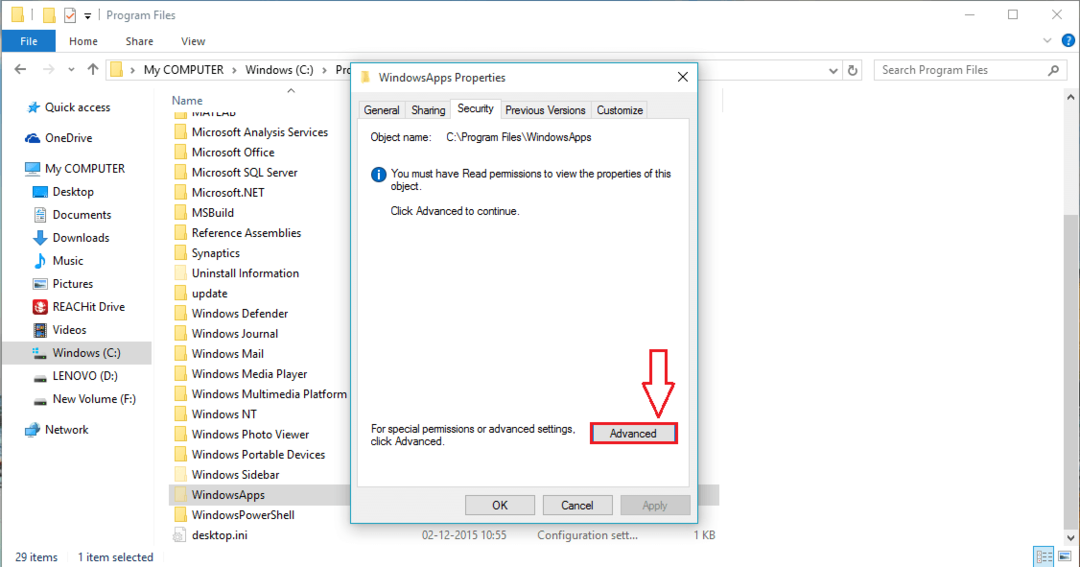
8 ŽINGSNIS
- Raskite pavadintą nuorodą Keisti ir spustelėkite jį, kad pakeistumėte aplanko savininką.

9 ŽINGSNIS
- Dabar pamatysite, kad savininkas nurodytas kaip „TrustedInstaller“. Spustelėkite Keisti dar kartą.

10 ŽINGSNIS
- Naujas langas pavadintas Pasirinkite Vartotojas arba Grupė atsiveria. Įveskite vartotojo abonemento pavadinimą, kuriam norite suteikti nuosavybės teisę „WindowsApps“ aplanke, po pateiktu tekstu Įveskite objekto pavadinimą, kurį norite pasirinkti. Baigę spustelėkite Patikrinkite vardus.

11 ŽINGSNIS
- Spustelėjus Patikrinkite vardus mygtukas pakeis įvestą vartotojo vardą į vartotojo abonemento pavadinimą, kaip parodyta toliau pateiktoje ekrano kopijoje. Spustelėkite Gerai mygtuką, kai baigsite.

12 ŽINGSNIS
- Nepamirškite patikrinti langelį, atitinkantį Pakeiskite subkonteinerių ir aplankų savininką prieš spustelėdami Gerai mygtukas Išplėstiniai „WindowsApps“ saugos nustatymai langas.

13 ŽINGSNIS
- Atsisėskite ir atsipalaiduokite. „Windows“ pakeis aplanko ir jo turinio nuosavybės teises.

14 ŽINGSNIS
- Pakeitus nuosavybės teisę ir atidarius „WindowsApps“ aplanką iš Programos failus vėl galėsite peržiūrėti jame esantį turinį.

Na, jūs baigėte. Ar nesijaučia gerai sužinojus didžiąją paslaptį? Nesivaržykite grįžti, visada laukia daugiau. Tikiuosi, kad straipsnis jums pasirodė naudingas.

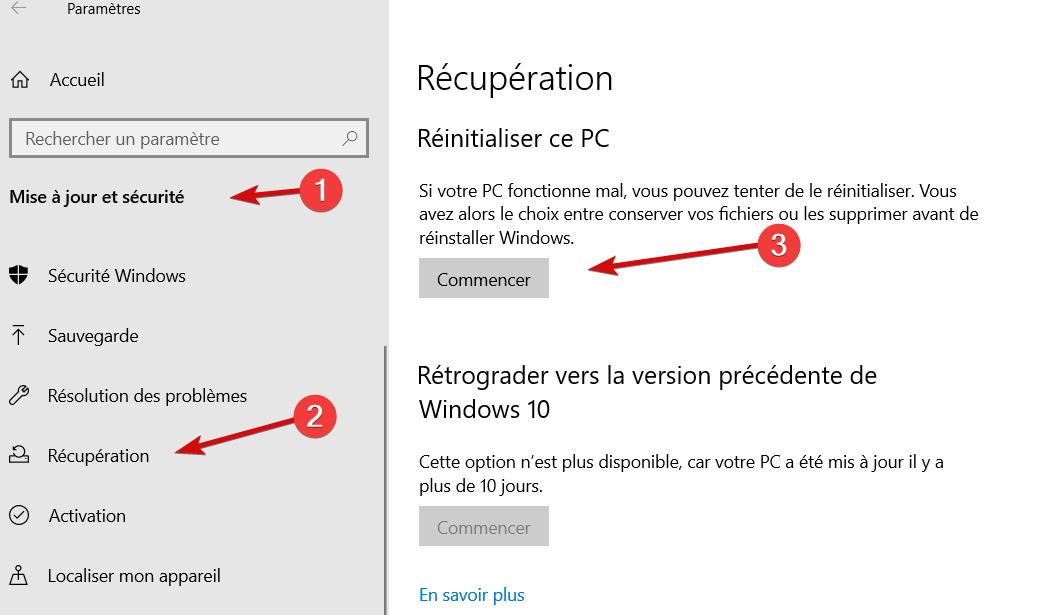
![Votre appareil ne dispose pas des correctifs de qualité et de sécurité Svarbs [RÉSOLU]](/f/984e43e5aa5a84c3925769364a5ac1b9.png?width=300&height=460)